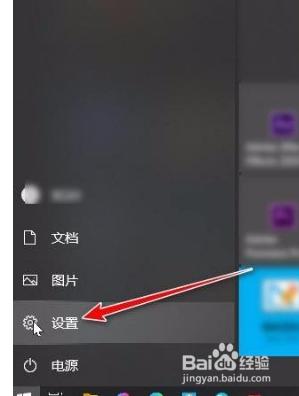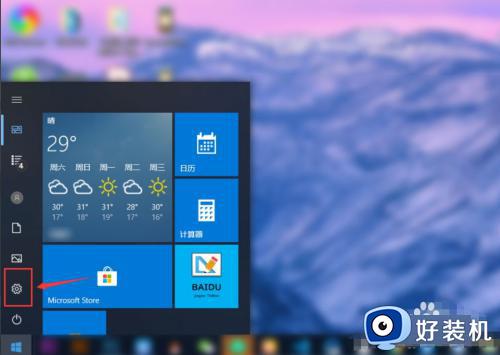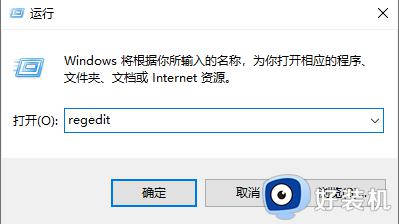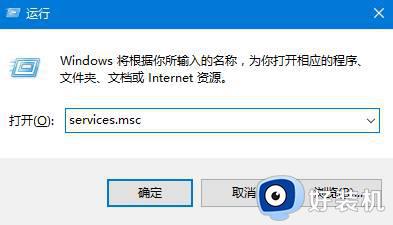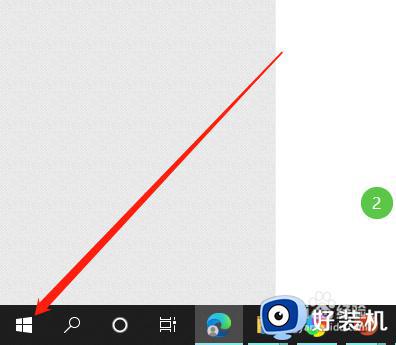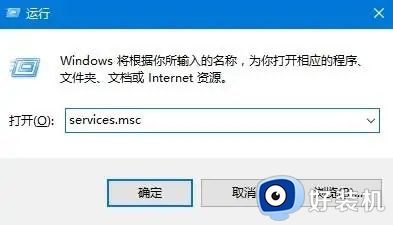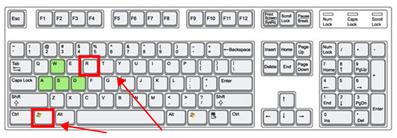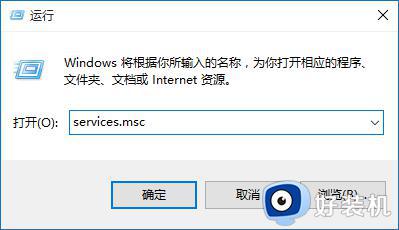win10默认声音输出设备怎么设置 win10如何设置默认音频输出
时间:2024-07-10 17:45:59作者:huige
很多人在电脑中都会使用多个声音输出设备,为了方便,经常会设置默认声音输入设备,可是很多win10纯净版系统用户还不懂默认声音输出设备怎么设置,为了帮助到大家,接下来就由笔者给大家详细介绍一下win10设置默认音频输出的详细方法,希望能够帮助到大家。
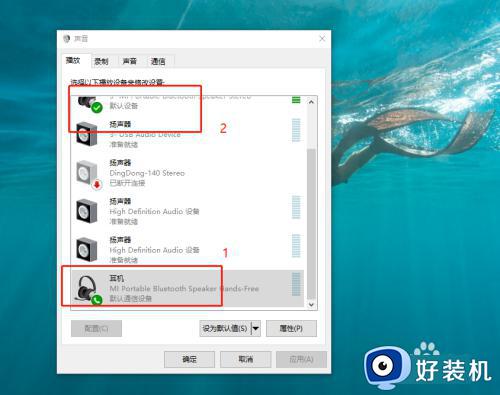
具体步骤如下:
1、选中右下角喇叭图标。

2、选择播放设备。
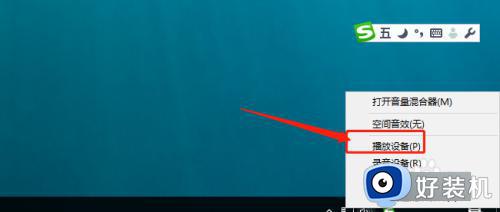
3、选中要输出的设备。
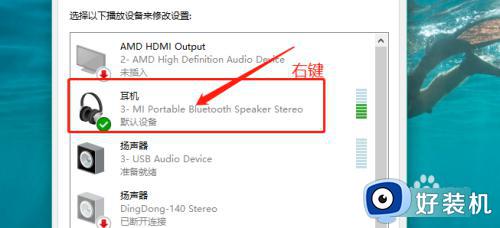
4、右击,设置为默认输出设备。
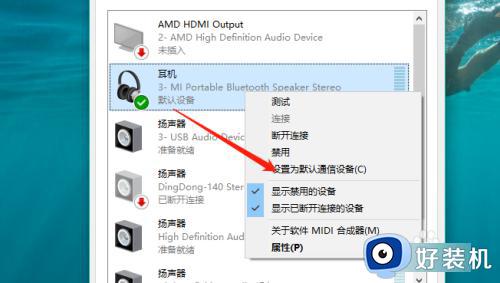
5、如果需要切换设备,那么重复上面的步骤。
以上给大家讲述的就是win10如何设置默认音频输出的详细内容,大家有需要的话可以参考上述方法来进行设置,相信能够帮助到大家。